win10控制中心不见了怎么办_win10操作中心的打开方法
最近有朋友问小编win10控制中心不见了怎么办,对于这个问题,相信很多朋友都遇到过,window10控制中心在哪里打开呢?为什么有些朋友找不到win10操作中心呢?其实我们可以通过一系列的设置将win10操作中心调出来。那么具体如何操作呢?小编这就为大家带来win10操作中心的打开方法。
win10操作中心的打开方法:
1、我们可以点击左下角的菜单弹出设置的选项;
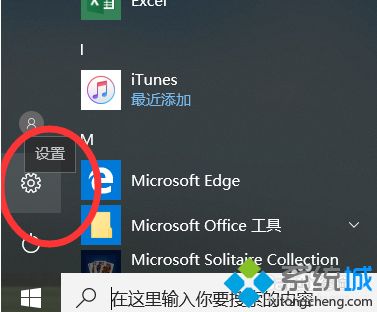
2、之后我们依次点击显示和通知的设置;
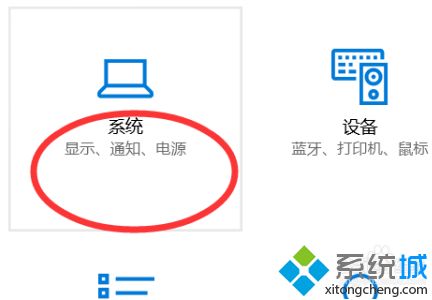
3、在左边栏目下就可以看到我们的通知和操作的中心了;
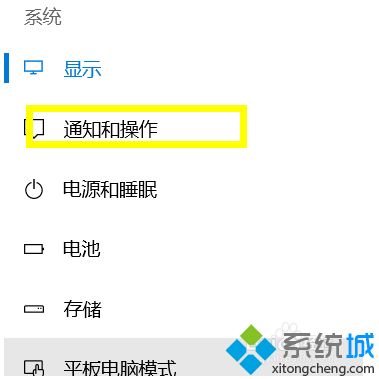
4、还有一个方法是可以鼠标右击电脑桌面空白处的地方这里我们点击个性化;
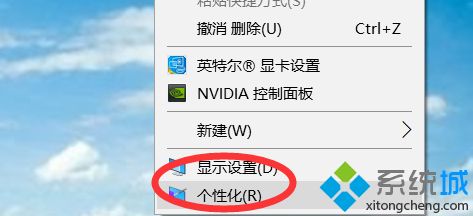
5、点击之后我们依次找到个性化下的任务栏选项;
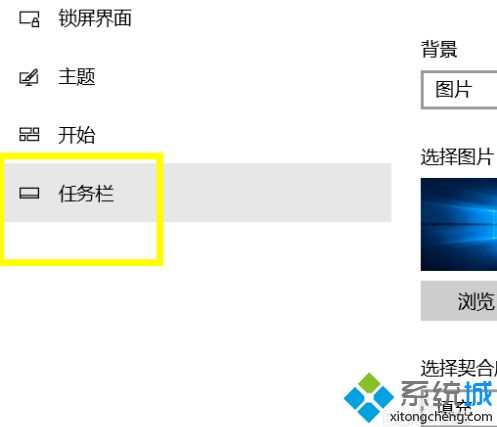
6、我们在任务栏的选项下还需要找到我们的启动或者关闭通知图标;
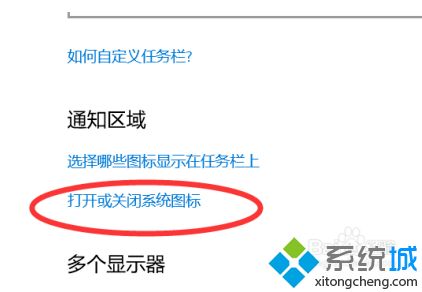
7、最后打开我们的操作中心即可。
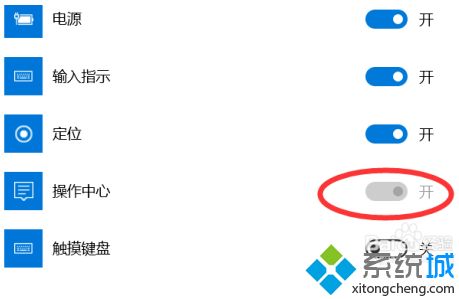
好了,以上就是关于win10控制中心不见了怎么办的全部内容了,希望本篇win10操作中心的打开方法对你有所帮助。
我告诉你msdn版权声明:以上内容作者已申请原创保护,未经允许不得转载,侵权必究!授权事宜、对本内容有异议或投诉,敬请联系网站管理员,我们将尽快回复您,谢谢合作!










